听歌看视频电脑没声音怎么回事?如何解决多媒体播放无声问题?
- 家电技巧
- 2025-04-05
- 4
在日常生活中,当我们在电脑上欣赏音乐或者观看视频时,忽然发现没有声音,那是一种怎样令人沮丧的体验。这时,问题可能源于软件设置错误、驱动程序过时、硬件故障或系统问题等。本文将详细介绍如何一步步诊断并解决多媒体播放时无声的问题,确保你能够迅速回到愉快的视听体验之中。
一、检查基本音频设置
在开始深入问题之前,我们应首先确保电脑的基本音频设置是正确的。请按照以下步骤进行初步排查:
1.确认静音状态:点击电脑右下角的音量图标,检查是否有静音标志,如果设备被静音,请取消静音。
2.调整音量:确保音量没有被无意中调至最低,适当提高音量级别。
3.检查播放设备:确认是否选择了正确的播放设备作为默认输出设备,有时候系统可能默认选择了一个不存在或不连接的设备。

二、更新或重新安装音频驱动
如果基本设置检查无误但问题依旧存在,接下来应检查音频驱动程序是否需要更新或重新安装:
1.访问设备管理器:右键点击“此电脑”或“我的电脑”,选择“管理”,然后打开“设备管理器”。
2.找到音频设备:在设备管理器中展开“声音、视频和游戏控制器”部分,查看音频设备是否有黄色感叹号标志,这通常表示驱动问题。
3.更新驱动程序:右键点击音频设备,选择“更新驱动程序软件”,按照提示操作。
4.回滚或重新安装驱动:如果更新无效,可以尝试回滚到之前的驱动版本,或在设备管理器中卸载驱动后重新启动电脑,让系统自动重新安装驱动。
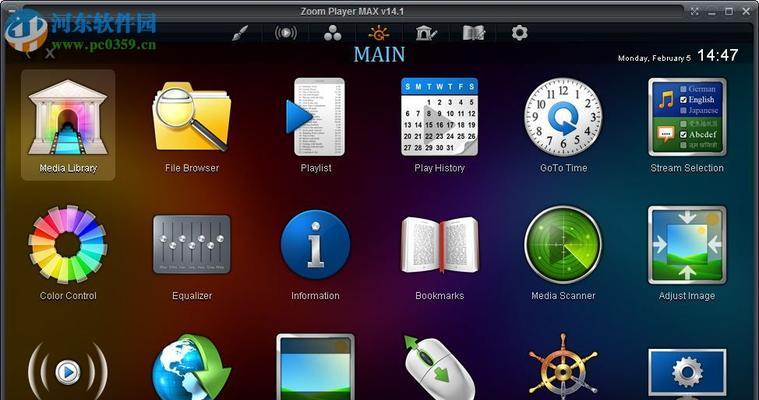
三、音频服务和设置检查
在某些情况下,音频服务可能没有运行,或者系统的音频设置有问题:
1.确保音频服务运行:按Win+R键打开运行窗口,输入services.msc,找到“WindowsAudio”和“WindowsAudioEndpointBuilder”服务,确认它们的状态为“正在运行”。
2.检查音频增强设置:有些音频设备具有增强功能,比如“均衡器”或“虚拟环绕声”,有时这些设置可能会导致无声,需要检查并调整。

四、硬件问题排查
如果以上步骤都无法解决问题,那么可能是硬件方面的问题:
1.检查音箱或耳机:如果使用的是外部音响或耳机,请检查它们是否正确连接,并尝试换其他设备测试。
2.测试内置扬声器:如果问题仍然存在,可能是内置扬声器或声卡硬件故障,可以尝试连接外部扬声器或耳机进一步排查。
五、系统级别问题
若怀疑是系统级别的问题导致无声,以下是一些可能的解决方案:
1.系统还原:如果问题是在最近某个系统更新或软件安装后出现的,可以尝试使用系统还原功能恢复到之前的状态。
2.更新系统:确保操作系统已更新至最新版本,有时候系统更新可以修复已知的音频问题。
3.创建新的用户账户:有时候用户配置文件损坏也会导致音频问题,可以尝试创建一个新的用户账户来测试。
六、其他高级排查技巧
1.运行故障排除器:Windows系统提供了音频播放故障排除工具,可以自动检测并尝试修复常见问题。
2.查看事件查看器:通过查看“事件查看器”中与音频相关的错误日志,有时可以发现导致问题的具体原因。
3.检查病毒感染:某些恶意软件可能会影响音频设备的正常工作,运行杀毒软件进行全面扫描。
七、求助专业人员
如果以上方法都无法解决你的问题,可能需要求助于专业的电脑维修人员,他们能够提供更深入的硬件测试和修理服务。
综上所述,多媒体播放无声的问题可能由多种因素造成,但通过逐步排查和正确的解决步骤,大多数情况下问题都可以被解决。希望本文提供的解决方案能够帮助你快速恢复电脑的视听体验。如果在解决问题的过程中遇到了其他疑问或困难,请在评论区留言,我们将尽力提供帮助。
版权声明:本文内容由互联网用户自发贡献,该文观点仅代表作者本人。本站仅提供信息存储空间服务,不拥有所有权,不承担相关法律责任。如发现本站有涉嫌抄袭侵权/违法违规的内容, 请发送邮件至 3561739510@qq.com 举报,一经查实,本站将立刻删除。
上一篇:抖音特效拍照下载安装步骤是什么?